この記事では、「黒窓」というプラグインを使って、ダークモードにする方法を解説します。
現在「黒窓」は「アルティメットプラグイン」に統合されており、アップデートは行われていません。今後は「アルティメットプラグイン」を導入することをおすすめします。
「黒窓」の動作には、以下の条件が必要です。
- AviUtl本体のバージョンが 1.10
- 拡張編集プラグインのバージョンが 0.92
- patch.aulの導入
黒窓:GitHub
ニコニコ 開発者さんの解説動画
ダークモードにできるプラグイン
Windowsをダークモードにしても、AviUtlの見た目は変わりません。
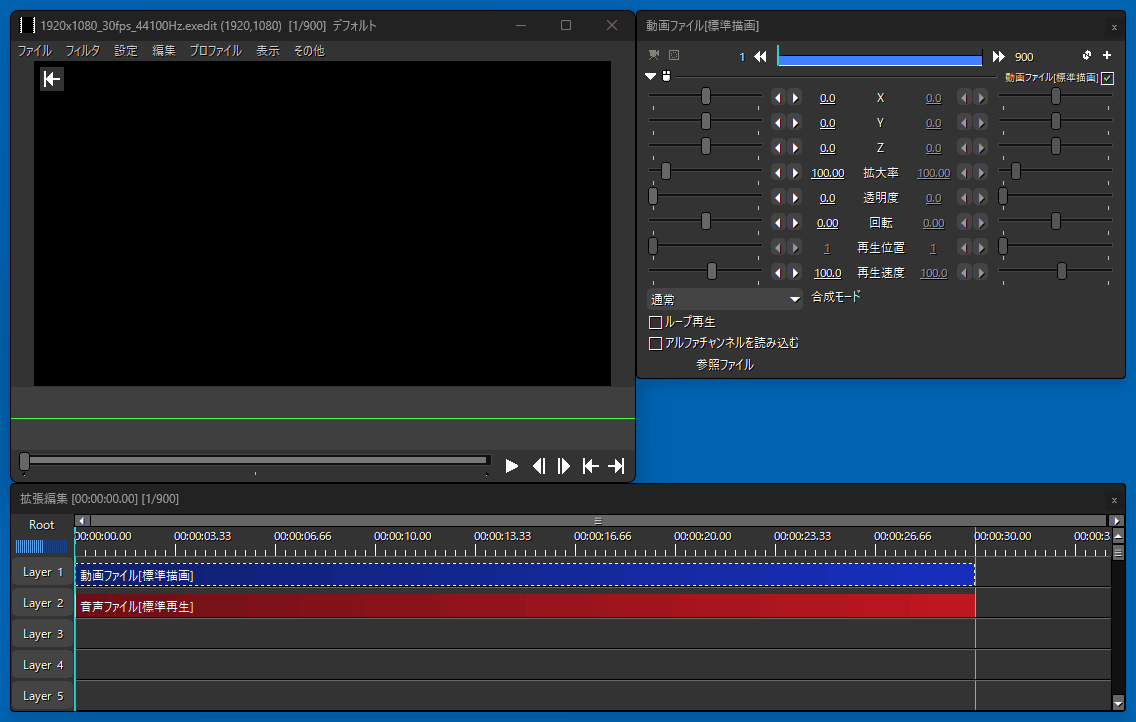
「黒窓」というプラグインを導入すると、AviUtlの見た目をダークモードに変更できます。

では「AviUtlをダークモードにする方法」を解説していきます。
よろしくお願いします。
ダウンロード&インストール
ダウンロード
黒窓
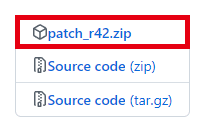
GitHubにアクセスして、「DarkenWindow.X.X.X.zip」をダウンロードします。
※Xはバージョンの数字です。
インストール
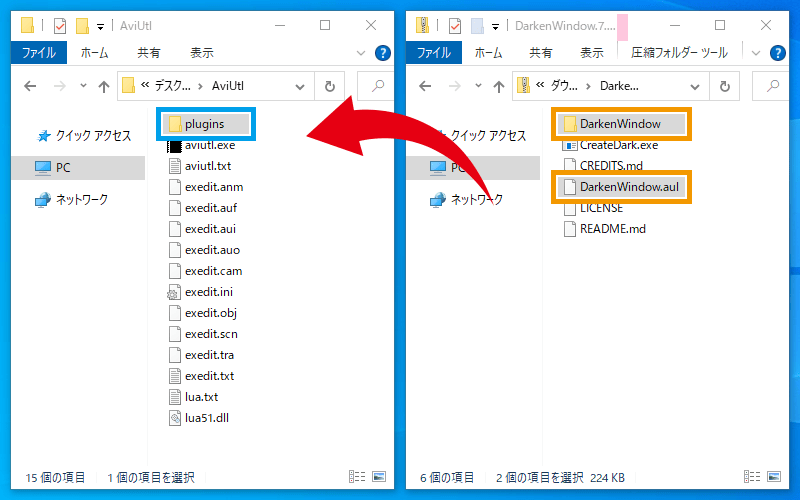
ダウンロードしたZIPファイル内の「DarkenWindowフォルダ・cc6.manifest・DarkenWindow.aul」を、「pluginsフォルダ」にコピーします。
「黒窓」の使い方
プラグインの導入後にAviUtlを起動すると、ダークモードになっています。
スキンを変更
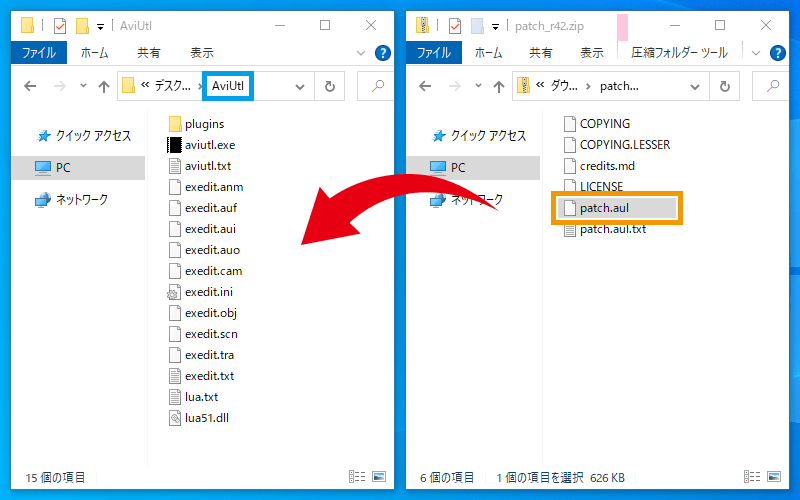
メニューバーを右クリックして、スキン(見た目)を変更できます。
影を付ける
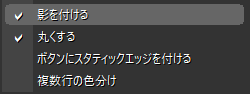
メニューバーを右クリック →「影を付ける」で、テキストに影を付けるかどうかを設定できます。
ON
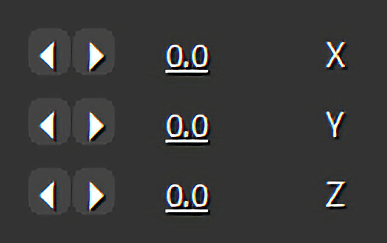
OFF
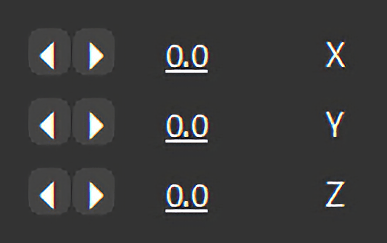
丸くする
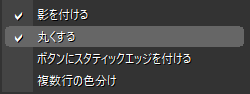
メニューバーを右クリック →「丸くする」で、ボタンを丸くするかどうかを設定できます。
ON
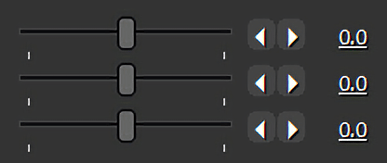
OFF
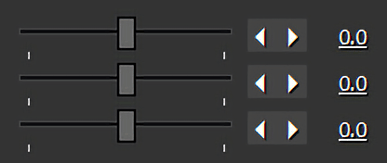
ボタンにスタティックエッジを付ける
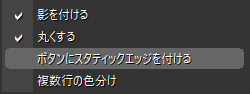
メニューバーを右クリック →「ボタンにスタティックエッジを付ける」で、ボタンの周りにエッジを付けるかどうかを設定できます。
ON
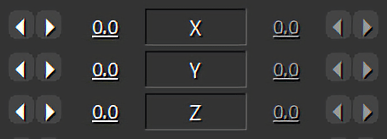
OFF
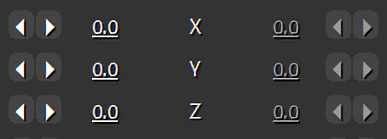
レイヤーを色分け
「黒窓」には、レイヤーの背景色を変更できる機能もあります。
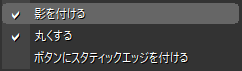
背景色を変更したいレイヤーを右クリック →「レイヤー名を変更」をクリックします。
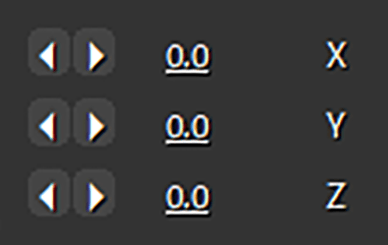
「色分け」→「色を選択してOK」→「OK」をクリックします。
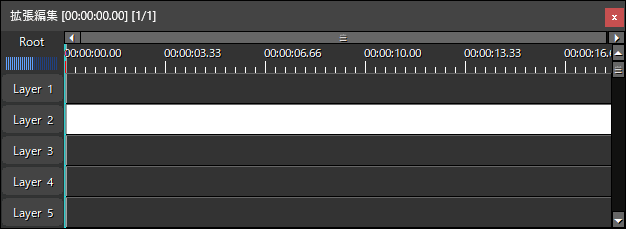
このように、レイヤーの背景色を変更できます。
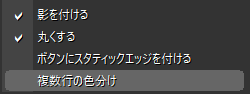
「複数行の色分け」にチェックを入れると、背景色を指定したレイヤーの下にあるすべてのレイヤーの色が変更されます。
アンインストール方法
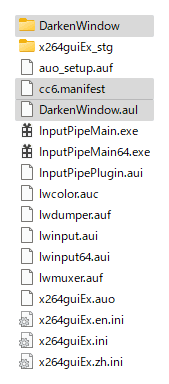
「黒窓」をアンインストールしたい場合は、pluginsフォルダ内の以下のファイルを削除してください。
- DarkenWindowフォルダ
- cc6.manifest
- DarkenWindow.aul

「AviUtlをダークモードにする方法」は以上です。
ありがとうございました。



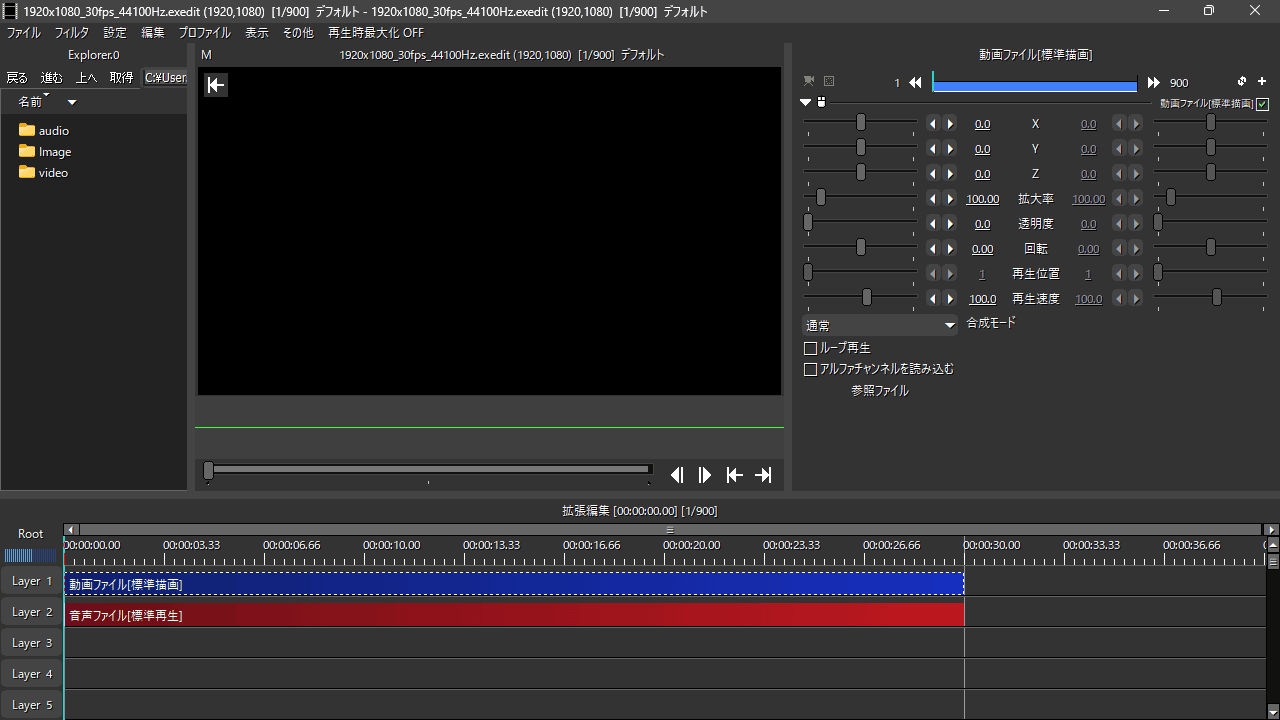
コメント
aviutl_dark.exeの作成方法の部分が最新バージョンでは不要になり、すべてドラッグアンドドロップ方式になったようです。
お手数ですがこちらのブログも改訂していただけるとありがたいです。
Aviutlで使っていたプラグインがダークモードにすると使えなくなりました。どうすれはいいですか?
https://github.com/hebiiro/AviUtl-Plugin-DarkenWindow/releases/tag/8.0.0
更新されていました。
「aviutl_dark.exe を作らなくてもいいように変更しました。」
とあります。
レイヤーを非表示する時にそのレーンの背景が灰色になりませんが仕様ですか?
文字は灰色になるけど…
aviutl_darkをインストールしてからymm4との連携ができないのですがどなたかやり方を知っておられる方はおられますか
YMM4との連携とは?
管理者権限ないアカウントVisual C++ をインストールする方法教えてください。
このプラグイン導入時につまずいたポイントがあるので書かせていただきます。
・patchi.aulをAviutlフォルダに設置しているのに[patchi.aulがない]と表示される
最新のVisual C++ 再頒布可能パッケージをインストールしたら解決しました。
・[OpenCL Effectは使用できません]と表示される
グラボのドライバを更新したら解決しました。
お役にたてれば(^^)/
情報ありがとうございます(^^)
追記させていただきました。
クラボのドライバ? クラボ?とは?
グラフィックボードの略称です
GPUとも言います
グラフィック関係の処理や並列処理などを行っています
ドライバとはそれを使うためのコンピューター用の説明書みたいなものです
例としてNVIDIA RTX4080があります
patch.aulでは一部エフェクトをCPU(メインの演算装置、intel core i7など)に変わりGPUを使用するように変更されています。
黒塗装のAviutl すごくカッコいいのですが、
拡張編集の背景色 黒に
オブジェクトの 濃い青色帯
同じく濃い青色の 中間点 (小さい三角の点)
すごく愛称が悪くて 中間点 かなり見ずらいです。
中間点の三角の点だけ、明るい色に変えたいので、やり方知ってたら動画にして欲しいです。
patch.aul.jsonを書き換えればできます。編集ツールもあります。
https://github.com/hebiiro/AviUtl-Tool-patch.aul.json.gui/releases
グラデーション終点が中間点の色です。
導入したのですが「古いバージョンのL.SMASH Worksを使用しようとしています」と
表記されたのですが大丈夫でしょうか?
新しいバージョンに更新することをおすすめします。
https://sosakubiyori.com/aviutl-lsmashworks/